发布时间:2016-09-02 15: 37: 15
在Word中编辑公式时选择MathType公式编辑器是一个非常明知的选择,它其中包含的符号与模板能够让我们编辑出很多的数学公式。由于MathType公式保存时是自动以图片形式保存的,图片格式会涉及到一个分辨率的问题,有时候分辨率不合适,公式图片会显示不清楚,那么如何设置MathType公式分辨率呢?
具体操作步骤如下:
1.按照自己的使用习惯打开MathType公式编辑器,进入到公式编辑界面。

2.进入到编辑界面后,可以编辑公式也可以不编辑公式,因为你只是需要设置公式的分辨率,可以再设置好以后再来编辑公式,这个过程都不影响。用鼠标点击MathType菜单中的“预置”——“Web和GIF预置”。
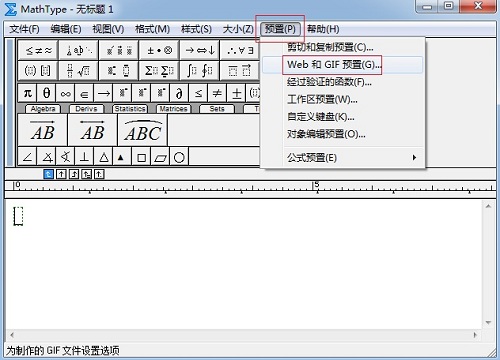
3.在弹出的对话框中,第一项就是“位图分辨率”,在这一项中,其实MathType的默认设置基本就已经能够满足我们平常的使用需要,上面有列出几个常用的分辨率,当然也可以自己定义,在最后有一个“其他”,点击后在输入框中输入相应的数值就可以了。如果你对此不是太懂,并不建议用户们来自己设置位图分辨率。
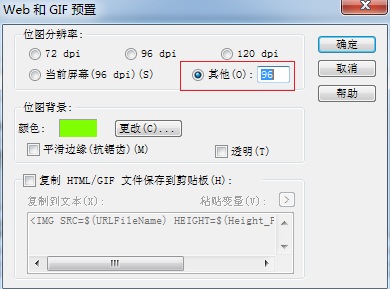
以上内容向大家介绍了MathType公式分辨率的设置方法,这个功能用得人比较少,所以可能不是很了解设置分辨率的操作,其实MathType菜单的功能是很强大的,隐藏了很多功能,比如MathType预置功能就能设置很多我们以为不能设置的,比如函数识别,如果想要了解详细地MathType函数识别的操作步骤,可以参考教程:MathType怎样识别函数。
展开阅读全文
︾